Kuidas hankida Google Mapsi topograafiajooni
Miscellanea / / April 05, 2023
Kaardid on üks kõige usaldusväärsemaid vorme piirkonna asukoha ja selle maastiku mõistmiseks. Kaart võib väga hästi teada iga piirkonna marsruute. Kuigi tänapäeval on kasutusel arvukalt elektroonilisi vidinaid, on kaart siiski parem kui kõik need, sest kaarti saab kasutada kõikjal ilma lisanõueteta. Kuid kaardi kasutamise kunst seisneb selle mõistmises. Parema kasutamise huvides peaks teadma, kuidas seda lugeda. Niisiis, see artikkel räägib neist olulistest teadmistest ja sellest, kuidas sellega edasi minna. Samuti saate teada Google Mapsi topograafiajoonte tähtsusest. Ja kui te ei tea, mida kontuurjoontel olevad numbrid kujutavad ja kuidas Google Mapsis kontuure lugeda ning soovite neid õppida, on see artikkel kindlasti teie jaoks! Samuti saate teada, kuidas Google Earthis kõrguskontuure näidata.

Sisukord
- Kuidas hankida Google Mapsi topograafiajooni
- Mida tähendavad jooned topograafilisel kaardil?
- Kuidas leida kaardil kontuurjooni?
- Mida tähistavad kontuurjoonte numbrid?
- Kuidas leida kinnisvara topograafiat?
- Kuidas saada Google Mapsi topograafiajooni?
- Kuidas lugeda Google Mapsis kontuurjooni?
- Kui kaugel on kontuurjooned Google Mapsis?
- Kas saate Google Earthis kontuurjooni hankida?
- Kuidas kuvada Google Earthis kõrguskontuure?
- Kas Google Earth Pro on ikka tasuta?
Kuidas hankida Google Mapsi topograafiajooni
Sellest artiklist saate teada, kuidas Google Mapsi topograafiajooni hankida. Jätkake lugemist, et selle kohta üksikasjalikumalt teada saada.
Mida tähendavad jooned topograafilisel kaardil?
Topograafilisel kaardil olevaid jooni nimetatakse kontuurjooned. Võrdse kõrgusega punktid on tähistatud kontuurjoontega. Kontuurjooned selgitavad maastiku või konkreetse pinnamoodustise kõrgusprofiil. Need jooned on kujutatud koos värvide ja varjunditega, et selgitada kõrguse muutusi ja maastiku kuju. Joone kasutatakse maa kolmemõõtmeliste maastike kujutamiseks, kasutades kahemõõtmelist ruumi ja funktsioone. Ja nad ei eksisteeri füüsiliselt maa peal.
Loe ka: Mida Teavita ikkagi iOS 15-s tähendab?
Kuidas leida kaardil kontuurjooni?
Kontuurjooned on säbrulised jooned leitud kaardil. Need on joonistatud kaardile, mis ühendab merepinnast võrdse kõrgusega punkte. Punktidel, mis on ühendatud kontuurjoontega, on võrdsed ja püsivad väärtused. Need tähistavad konkreetse piirkonna kõrgust ja nõlvad. Need aitavad meil teada maa topograafiat ja maapinna kuju. Lähemad kontuurjooned tähistavad piirkonna järsemat nõlva, samas kui kaugemad jooned tähendavad järkjärgulist kallet. Kontuurjoontel olev arv täidab samuti olulist eesmärki, mida tulevases osutis käsitletakse.
Mida tähistavad kontuurjoonte numbrid?
Kontuurjoontel olevad numbrid tähistavad kahte ruudustikusüsteemi, mida saab kasutada leidmiseks täpne asukoht. See kahe ruudustikuga süsteem tähistab laius- ja pikkuskraadi. Kõrgusnumbrid näitavad ülesmäge osutades ja lugedes ka kõrguse suunda. Kaardil näidatud numbri ülemine osa on ülesmäge ja alumine allamäge.
Loe ka: Mida tähendab Amazoni nõutav heakskiit?
Kuidas leida kinnisvara topograafiat?
Kinnistu topograafia on leitav kasutadesselle piirkonna topograafiline kaart. Kaardil on kõik topograafilised elemendid ja see aitab teil teada saada selle piirkonna maastikku ja omadusi, andes teile vajalikku teavet.
Kuidas saada Google Mapsi topograafiajooni?
Google Mapsi topograafiajoonte hankimiseks peate järgima neid samme. Google Maps pakub võimalust näha teie valitud piirkonna topograafilisi jooni. Näete neid ridu:
1. Külastage Google kaardid ja otsige üles soovitud asukoht.
2. Klõpsake nuppu Kihid kasti kaardi allosas. Pärast selle avamist näete erinevaid valikuid.
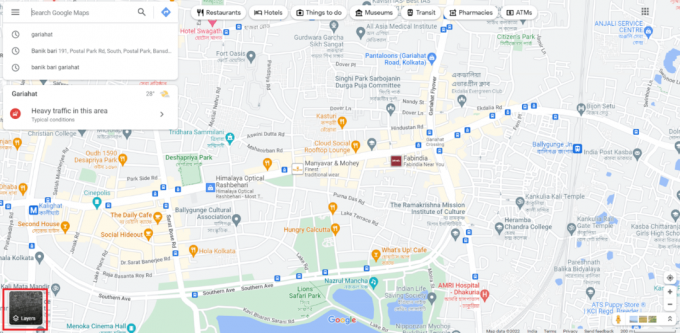
3. Peate valima Maastik topograafiliste joonte saamiseks. See suvand annab kontuurjooned iga planeedi piirkonna jaoks. Veenduge, et lüliti hoitakse peal.

Loe ka: Kuidas alla laadida Google Mapsi Windows 11 jaoks
Kuidas lugeda Google Mapsis kontuurjooni?
Olete juba teadnud Google Mapsi topograafiajoontest. Niisiis, see osuti ütleb teile, kuidas Google Mapsis kontuurjooni lugeda. Kui teil on teadmised, saab kontuurjooni hõlpsasti lugeda. Google Mapsis kontuurjooni lugedes peate teadma järgmisi asju.
- Kui kontuurjooned on tihedalt ja üksteisest eemal, esindavad nad a järsem kalle. See näitas, et piirkonnas on järsk maastik. Eraldatud jooned näitavad õrnemat kallakut ja maastikku.
- The paksemad kontuurjooned on indeksi read. Need on peamiselt märgistatud numbriga piki joont ühes punktis. See esindab kõrgus merepinnast.
- The õhemad ja selgemad jooned on vaheliinid. Need on olemas indeksi ridade vahel. Neil pole numbrisilte. Indeksi read ilmuvad iga viie vaherea järel. Vahejoonte lugemise kõrguse määramiseks peate teadma kontuuride intervalle. Kontuuride intervallid näitavad kõrguse muutust kahe kontuurjoone vahel. Need asuvad kaardi skaala all olevates kaardiklahvides.
- Järgmine liinitüüp on täiendav rida. See on punktiirjoon olemas topograafilisel kaardil. Need jooned näitavad a laugem maastik.
Kui kaugel on kontuurjooned Google Mapsis?
Google Maps pakub nii Google Mapsi topograafiajooni kui ka kontuurjooni. Google Mapsi kontuurjoonte vaheline kaugus varieerub vastavalt piirkonnale ja kaardi suurusele. Google Mapsi kontuurjooned on tavaliselt 40 jala kaugusel Selle eest 7,5 min nelinurkne kaart. Suuremad kaardid 15 min vahemaa olema 80 jalga kontuurjoonte vahele.
Kas saate Google Earthis kontuurjooni hankida?
Ei, ei saa te Google Earthi põhiversioonis kontuurjooni hankida. Kontuurjooned saate vaadata Google Earth Pro versioon. Järgmine kursor ütleb teile, kuidas Google Earthis kõrguskontuure kuvada.
Loe ka: Kuidas Google Mapsi nööpnõela maha visata
Kuidas kuvada Google Earthis kõrguskontuure?
Kuidas kuvada Google Earthis kõrguskontuure? Vastame sellele küsimusele siin. Kontuurid saate vaadata tarkvara Google Earth Pro versioonis. Nende saamiseks peate järgima mõnda sammu.
1. Esiteks laadige alla ja käivitage Google Earth Pro tarkvara teie arvutis.
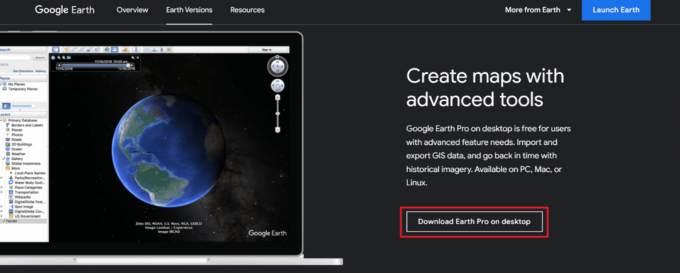
2. Siis lae alla a topograafiline kaart kattuvad KML või KMZ vormingus.
3. Avatud Google Earth Pro arvutis.
4. Pärast avamist minge lehele Fail menüü ja klõpsake nuppu Avatud.

5. Ava alla laaditud kaardifail.
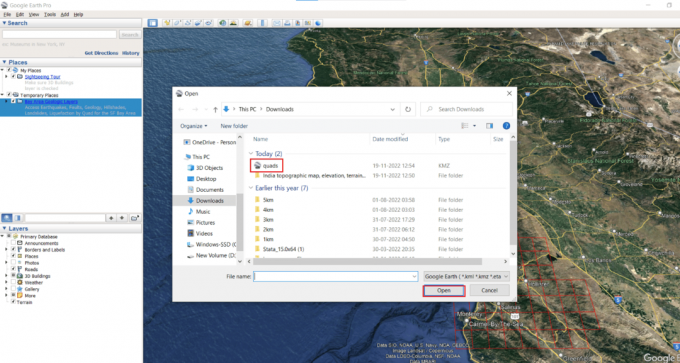
6. failis asukohta sisse suumida mida soovite vaadata, topeltklõpsates sellel asukohal.
Kui olete sisse suuminud, näete piirkonnas piirjooni.
Kas Google Earth Pro on ikka tasuta?
Jah, on Google Earth Pro jaoks tasuta täiustatud funktsiooniga kasutajad vajadustele. Saate selle hõlpsalt oma süsteemi installida ja seda kasutada.
Soovitatav:
- 11 parimat Disney taustapildirakendust Androidi jaoks
- Kuidas kasutada GPS-i ilma Internetita
- Mida tähendab pooleli Quadpay puhul?
- Internetti pole? Siin on, kuidas Google Mapsi võrguühenduseta kasutada
Loodame, et õppisite hankimise kohta Google Mapsi topograafiajooned ja mis on kontuurjoonte numbrid. Oma päringute ja ettepanekutega võtke meiega ühendust alloleva kommentaaride jaotise kaudu. Samuti andke meile teada, millist teemat soovite meie järgmises artiklis õppida.

Pete Mitchell
Pete on TechCulti vanemkirjanik. Pete armastab kõike tehnoloogiat ja on ka hingelt innukas isetegija. Tal on kümneaastane kogemus Internetis juhiste, funktsioonide ja tehnoloogiate juhendite kirjutamisel.



